Los ventiladores son unos componentes esenciales de nuestro ordenador, especialmente cuando necesitamos hacer un uso intensivo de nuestros recursos. Ya sea cuando jugamos o realizamos tareas de edición, nuestro PC tiende a calentarse, por lo que el uso de los ventiladores es fundamental para despejar el calor. Por ello es importante disponer de programas que nos permitan controlar la velocidad de los ventiladores.
El PC que usamos a diario está compuesto por una buena cantidad de elementos hardware, algunos más importantes que otros pero que deben estar ahí siempre. La verdad es que, si nos centramos en los ventiladores que forman parte de nuestro ordenador, normalmente no les damos la importancia que merecen, que es mucha.
Por qué debemos controlar la velocidad de los ventiladores
Quizá en un principio a muchos de vosotros os resulte un tanto extraño el tener la necesidad de controlar la velocidad de estos componentes en concreto. Sin embargo, dependiendo del tipo de uso que hagamos del ordenador, esto es algo que se puede convertir en básico. Como no podía ser de otro modo el llevar cierto control sobre la velocidad de estos componentes se hace en especial importante si normalmente exprimimos el PC al máximo. Esto suele suceder si jugamos a los últimos títulos lanzados, si llevamos a cabo tareas relacionadas con el diseño 3D, el tratamiento de vídeos de alta calidad, etc.
Es evidente que en estos casos el hardware del PC se ve más forzado de lo habitual, por lo que una correcta ventilación interna puede salvaguardar su integridad y mejorar su funcionamiento.
Por tanto, podemos deducir que los ventiladores se van a encargar de la temperatura tanto de la CPU como otros componentes internos. Es por ello por lo que controlar todo lo relacionado con la temperatura del ordenador es ideal para su correcta administración. De esta forma podemos estar seguros de que la temperatura interna de nuestro PC es la correcta lo cual influirá de manera positiva en su rendimiento y una mayor vida útil de nuestro equipo.
Y es que Windows, por defecto, no cuenta con ninguna herramienta que nos permita controlar la velocidad de los ventiladores de nuestro PC, por lo que tendremos que echar mano de herramienta de terceros para poder llevar a cabo esta importante labor. Windows no incluye ninguna herramienta para gestionar la velocidad de los ventiladores, que es el sistema quien se encarga, automáticamente de conocer en todo momento la temperatura en base a la carga de trabajo que está soportando y, si es necesario, subir la velocidad para aumentar la velocidad de enfriado del equipo y que el equipo no vea afectado su rendimiento en momentos puntuales.
Riesgos que corremos si los ventiladores funcionan mal
En la mayoría de las ocasiones tendemos a sacar el máximo rendimiento a los diferentes componentes hardware que forman parte de nuestro PC. Esto es algo que se hace especialmente patente cuando ejecutamos software de altas exigencias como por ejemplo los editores de vídeo, aquellos de renderizado de objetos tridimensionales, o incluso los juegos. Intentamos exprimir al máximo los componentes que forman parte de nuestro equipo, pero en ocasiones no medimos los riesgos que corremos si no tomamos las medidas oportunas.
Y es que en ocasiones trabajamos con diferentes dispositivos que alcanzan temperaturas excesivamente elevadas si las forzamos al máximo de su rendimiento. Y ahí es donde precisamente entra en juego un buen sistema de ventilación que debería formar parte de cualquier ordenador, especialmente en los más potentes. A continuación os vamos a hablar de una serie de funciones y programas que os ayudarán a medir el rendimiento y buen funcionamiento de estos ventiladores.
En muchas ocasiones no tenemos en consideración la importancia de estos dispositivos de ventilación, lo que nos puede acarrear serios problemas. Un sobrecalentamiento del PC puede dañar algunos elementos tan importantes como el procesador o la gráfica de nuestro equipo, incluso hasta dejarlos inservibles. Y no hablamos precisamente de dispositivos hardware que se podrían considerar como baratos. Cierto es que de forma predeterminada y ante cualquier sobrecalentamiento de este tipo, Windows debería apagarse de forma automática, pero esto no siempre es así.
Una de las principales ventajas que nos ofrecen estos programas de control es que podemos configurar determinadas alarmas para así poder reaccionar a tiempo en el caso de que algún ventilador falle y evitar males mayores. Dañar el procesador del equipo, la gráfica o la memoria RAM nunca va a ser del gusto de nadie, especialmente con los precios que tienen estos componentes ahora mismo.
Qué debe tener un programa de este tipo
Los programas de control de la velocidad de los ventiladores del PC ganaron una gran popularidad en la era de Windows XP. Sin embargo, en los últimos años han pasado a un segundo plano, ya que ni los ventiladores de ahora son tan ruidosos como los de antes, ni configurar el control inteligente de las placas base es tan complicado como antes.
Sin embargo, sigue habiendo algunos programas, relativamente nuevos, actualizados y con soporte, que nos permiten tener el control sobre ellos. Por lo tanto, una de las cosas que debemos buscar es que se trate de un programa actualizado y con soporte, evitando así software que llevan sin actualizar más de una década y que, además de no funcionar, pueda ser peligroso usarlo.
Otro aspecto importante que debemos buscar en este tipo de programas es la posibilidad de permitirnos controlar la velocidad de los ventiladores tanto por PWM (si el ventilador tiene 4 cables) como por voltaje (si tiene solo 3 cables). Lo ideal es usar PWM, ya que es mucho más preciso y es la forma adecuada. Pero, si nuestro PC no tiene dicha posibilidad, entonces al menos poder controlarlo con el voltaje.
Que tenga una interfaz sencilla de usar y cuidada, con posibilidad de programar los perfiles de velocidad y que aplique los cambios automáticamente al arrancar el PC son aspectos también bastante importantes para tener en cuenta a la hora de elegir un programa de este tipo.
Programas para Windows
Como sucede con la gran mayoría de los sectores del software, aquí vamos a encontrarnos con una buena cantidad de soluciones que nos van a ayudar. En concreto nos referimos a una serie de programas específicos que nos proporcionan información de gran valor acerca de nuestros ventiladores. De este modo gracias a la selección que hemos hecho y que os mostramos a continuación, tendréis la posibilidad de elegir el que más os interese.
Además, uno de los puntos interesantes que vamos a encontrar aquí, es que todos ellos los podremos descargar e instalar sin desembolsar un solo euro. Además, suelen ofrecernos algunas funciones adicionales muy interesantes para controlar otros apartados del hardware del ordenador. Hemos intentado ofreceros en estas mismas líneas los programas de este tipo más populares, algunos de ellos llevan una buena cantidad de años entre nosotros. Esto se traduce en que sus desarrolladores tienen experiencia suficiente como para ofrecernos todo lo necesario a la hora de controlar la velocidad de los ventiladores.
SpeedFan
Se trata de un programa que se encarga de monitorear el voltaje, la velocidad y la temperatura de nuestro PC. Con ella es posible acceder a la S.M.A.R.T para obtener información y mostrar la temperatura del disco duro. Su misión principal se basa en acceder a los sensores de temperatura y cambiar así la velocidad del ventilador reduciendo el molesto ruido. Funciona con Windows en prácticamente todas sus versiones de 9x hasta Windows 11, así como en sistemas de 64 bits. Dentro de su panel central podemos observar todos los datos de temperatura interna de nuestro ordenador. Activando la casilla «Automatic fan speed» podemos ajustar la velocidad del ventilador a los requerimientos de nuestro equipo.
La aplicación permite controlar la temperatura desde varias fuentes y para configurarlo correctamente podemos cambiar la velocidad del ventilador en función de las temperaturas del sistema. El software es capaz de manejar casi cualquier número de South Bridges, cantidad de chis de monitor de hardware, discos duros, lecturas de temperatura, voltaje y velocidad del ventilador. Está dirigido exclusivamente a usuarios avanzados que saben lo que hacen.
Para comenzar a utilizar SpeedFan podemos descargarlo de forma completamente gratuita desde su página web.
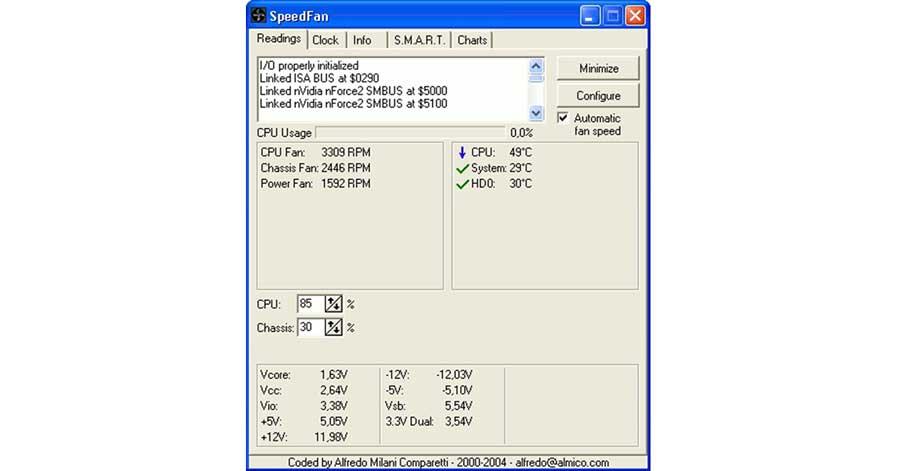
Pese a que el programa cuenta con una buena interfaz, esta se encuentra en inglés lo cual puede dificultar un poco su uso para algunos usuarios. Además, para podar configurarlo a la perfección se requieren de conocimientos avanzados.
A favor y en contra
En este caso nos encontramos con la aplicación de estas características más usada y conocida que nos ofrece una enorme cantidad de información relacionada con los ventiladores del PC. Merece la pena destacar que propone una interfaz de usuario muy intuitiva que nos permite interpretar los datos de un solo vistazo. Algunas de las informaciones relativas a nuestros ventiladores están especialmente dedicadas tan solo a aquellos usuarios más avanzados en el conocimiento de su hardware.
NoteBook FanControl
Este software ha sido diseñado para poder obtener el control total sobre la velocidad en nuestro portátil. Se ejecuta en segundo plano desde la barra de tareas y desde él podremos asignar distintas configuraciones en función del modelo y el fabricante de nuestro portátil, siendo compatible con marcas tan populares como Sony, Lenovo, Packard Bell, HP, Dell, Asus y Acer. El programa nos ofrece la posibilidad de activar o desactivar el control de los ventiladores en caliente, así como una lectura de la temperatura de la CPU en tiempo real sin que nuestro uso y productividad se vea afectada por su configuración.
NoteBook FanControl permite que cada usuario pueda ajustar la velocidad del ventilador según nuestras necesidades según en el proyecto que estemos trabajando. Para ello cuenta con controles preconfigurados para la mayoría de los portátiles y cuenta con un menú simple desde donde seleccionar la velocidad que necesitamos para nuestro ventilador en cada momento y de esta forma optimizar su rendimiento.
Podemos descargar NoteBook FanControl de forma gratuita desde este enlace.
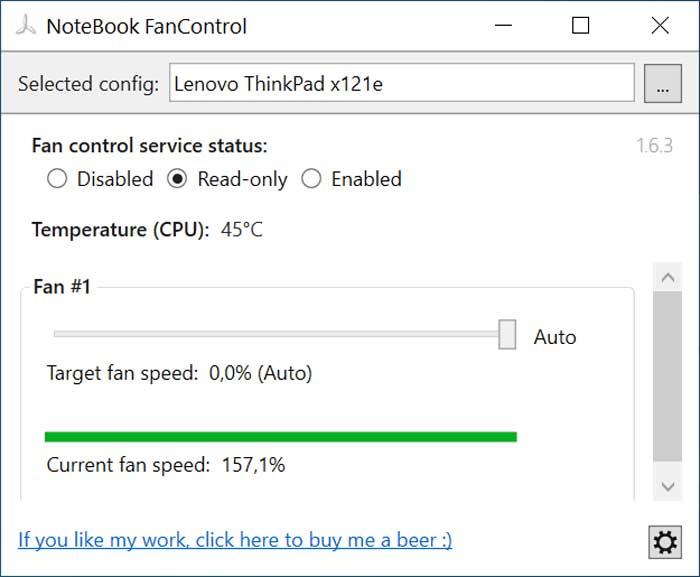
El problema de usar esta aplicación es que si no sabemos manejarla de forma correcta podemos terminar quemando nuestro portátil en el momento que le demos caña a la CPU y tengamos paralizado el ventilador. A diferencia de un ordenador de escritorio, los portátiles requieren de un enfriamiento constante porque no hay lugar por donde disipar el calor.
Pros y contras
Gracias a la buena interfaz de usuario y bien diseñada que nos propone esta aplicación, obtendremos los datos que buscamos de nuestros ventiladores de manera rápida. Además, podremos ajustar la velocidad de estos personalizar su funcionamiento. Este es un programa que está especialmente diseñado para la gestión de los ventiladores de los ordenadores portátiles. Si disponemos de un equipo de sobremesa es preferible que nos decantemos por alguna otra solución parecida.
Argus Monitor
Este potente programa nos permite realizar una amplia labor de tareas. Pues más allá de controlar la velocidad del ventilador también podremos ajustar diversos aspectos del sistema y de la placa base. Con él podremos visualizar y controlar las velocidades del ventilador del sistema, mostrándonos un gráfico de la temperatura del disco duro. Todo el control del ventilador lo podremos realizar desde la pestaña «Mainboard», en el apartado de «Control Vent». Aquí para poder controlar la velocidad dispondremos de un control manual o bien un control programa el cual se encarga de realizarlo por nosotros.
Con Argus Monitor, podemos establecer valores para controlar los ventiladores de forma fija o bien configurar curvas de control para que vayan cambiando y controlando en función de cualquier fuente de temperatura de la CPU o GPU, las temperaturas del disco duro o SSD o las lecturas de temperatura de la placa base o los canales del sensor AIO. Con la función de controlador múltiple, podemos hacer que varios controladores funcionen en paralelo para cada ventilador. Además, cuenta con perfiles de ventilador preestablecidos y límites de velocidad.
Si queremos comenzar a utilizar Argus Monitor, podemos descargar su versión gratuita que tiene un periodo de 30 días y de esta forma comprobar si el programa se ajusta a nuestras necesidades.
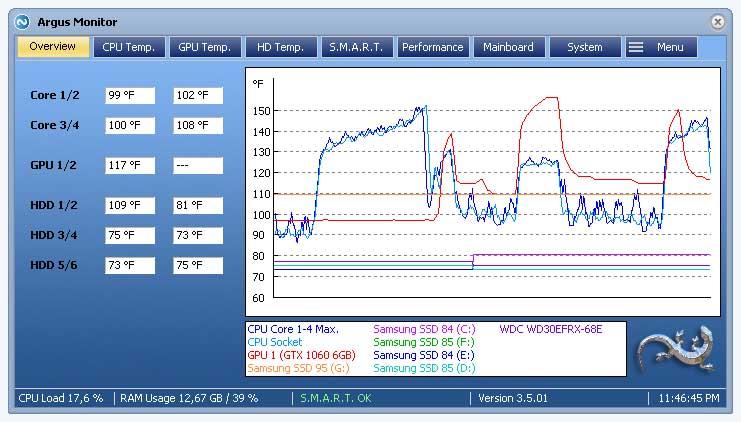
A la hora de utilizar Argus Monitor podemos encontrar algunos inconvenientes, como que su interfaz no es personalizable y está en inglés o que no funciona en el caso de que los componentes no tengan un sensor de temperatura adecuado. Además, su versión gratuita solo es válida durante 30 días, por lo que posteriormente debemos de pagar su licencia.
Me gusta y no me gusta
Uno de los apartados más llamativos que nos propone esta solución en software para medir la velocidad y rendimiento de los ventiladores es la interfaz que propone. Buena parte de la información que aquí se expone la obtenemos a través de interesantes gráficas que se generan de forma automática. Aunque disponemos de una versión gratuita limitada en tiempo, para beneficiarnos de todas las ventajas que nos ofrece esta aplicación tendremos que pagar por su licencia.
Open Hardware Monitor
Este software de código abierto se encarga de monitorizar los sensores de temperatura, la velocidad de los ventiladores, la carga y las velocidades de reloj de nuestro ordenador. Es compatible con la mayoría de los chips de monitoreo de hardware que se encuentran en las placas base actuales. Se puede ejecutar en cualquier versión de Windows desde XP hasta Windows 11, en sistemas de 32 y 64 bits, así como en sistemas Linux basados en x86 sin instalación. Todos los valores que monitorea la aplicación se pueden mostrar tanto en la ventana principal como en la bandeja del sistema.
Es compatible con placas, tarjetas de vídeo NVIDIA o ATI, chips de Intel y AMD, sobre los cuales es capaz de monitorizar el funcionamiento de estas piezas y nos ofrece esta información de manera ordenada y organizada por cada tipo de componente, así como la temperatura de la unidad de disco duro SMART. Toda la información que necesitamos a cerca de la temperatura, ventiladores, frecuencia, etc se encuentra disponible para que podamos controlar al milímetro el rendimiento de nuestro PC.
Open Hardware Monitor es un software libre y gratuito que podemos descargar desde su página web.
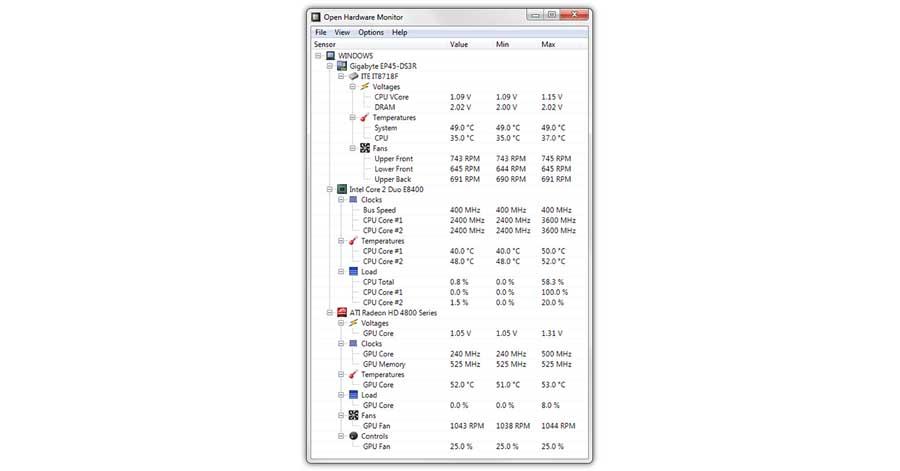
El principal inconveniente de esta aplicación es que no está orientada a usuarios principiantes o con pocos conocimientos de hardware. Además, su interfaz está en inglés lo cual tampoco ayuda.
Bueno y malo
En este caso tendremos al alcance de la mano un software de código abierto y totalmente gratuito compatible con la mayoría de los procesadores y chips actuales. Por tanto tendremos información precisa sobre estos componentes y su rendimiento. Debido a todos los datos que de forma predeterminada nos vamos a encontrar en la interfaz de este programa, se podría decir que está enfocado hacia usuarios avanzados y con conocimientos en profundidad del hardware.
Thinkpad Fan Controller (TPFanControl)
Mediante el uso de este software podemos controlar la velocidad del ventilador de nuestro PC, especialmente indicado para reducir el ruido del ventilador en portátiles. Es posible controlar tanto la velocidad del sistema como del ventilador de la CPU para mantener baja la temperatura del sistema. De esta forma podremos controlar el ventilador para una perfecta refrigeración de nuestro ordenador. Además, nos muestra las temperaturas tanto de la CPU como de la GPU, que nos servirá de orientación a la hora de controlar los ventiladores. Es compatible con Windows tanto en sistemas de 32 como de 64 bits.
Para comenzar a utilizar TPFanControl basta con descargarlo gratis desde este enlace.
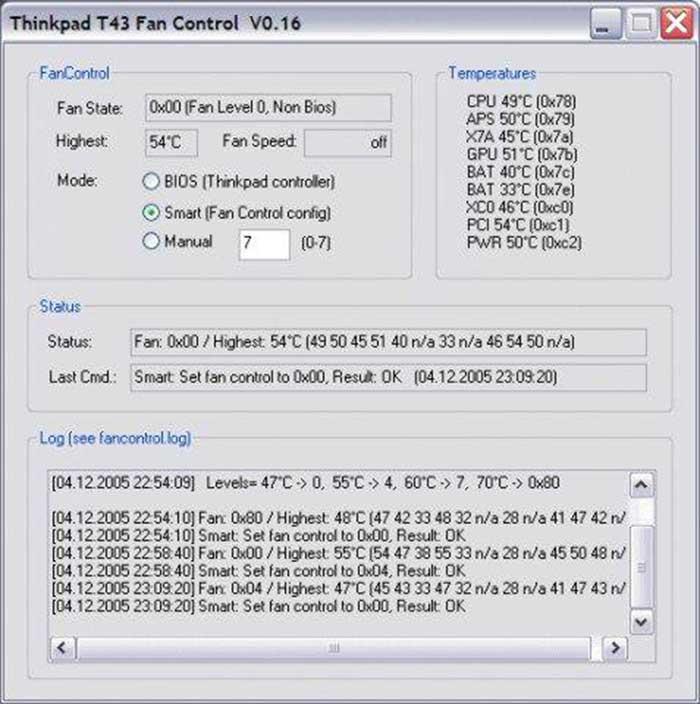
A la hora de usar este programa nos podemos encontrar como inconveniente de que no es apto para principiantes, por lo que un mal uso del mismo puede causar problemas de sobrecalentamiento en nuestro PC. Además, cuenta con una interfaz limitada y en inglés, no funcionando correctamente en todas las marcas y modelos.
Virtudes y defectos
Se trata de una aplicación completamente gratuita con una interfaz muy sencilla que nos permite controlar en todo momento la velocidad de los ventiladores, siempre y cuando tengamos algún conocimiento del inglés, ya que es el único idioma en el que está disponible aplicación, una aplicación que lleva un tiempo sin actualizarse, aunque funciona en la mayoría de los equipos.
FanControl
FanControl by Rem0o es una interesante aplicación disponible de forma gratuita y de código abierto que podemos descargar a través de GitHub pulsando en el siguiente enlace. Esta aplicación nos permite obtener información acerca de la temperatura y los ventiladores de nuestro PC permitiéndonos, además, modificar la velocidad de estos, para que el equipo esté lo más refrigerado posible en detrimento del silencio.
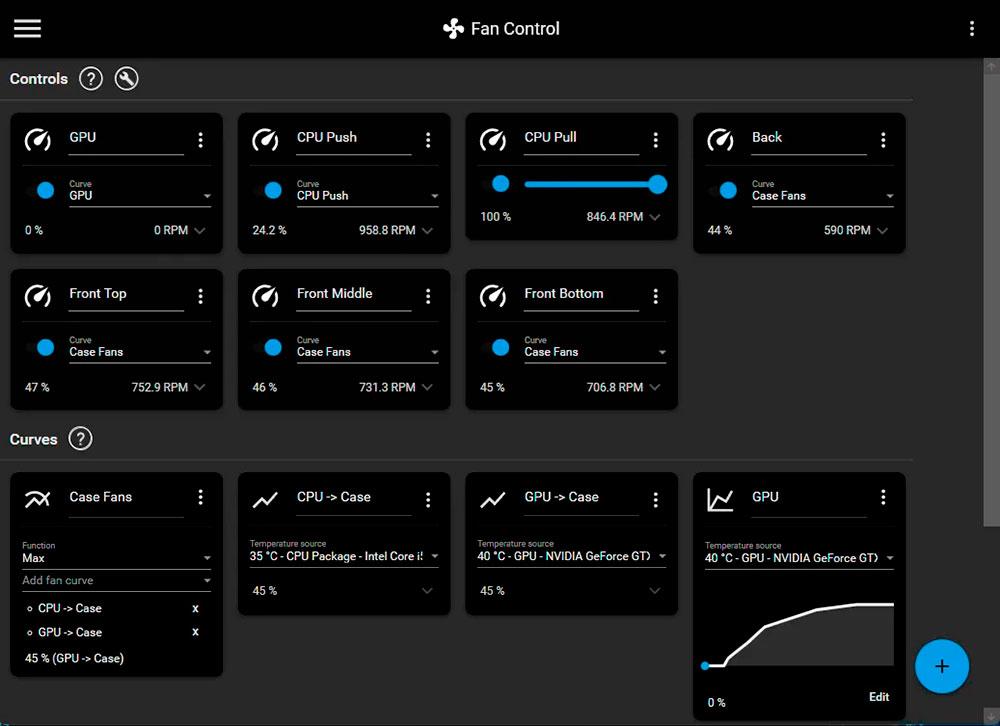
Fancontrol by Rem0o hace uso de Libre Hardware Monitor para acceder a la información del sensor de temperatura junto con HWiNFO, por lo que la información que recopila y que nos permite conocer las necesidades de nuestro equipo son completamente reales y no inventadas como parece que si hacen algunas aplicaciones.
Dentro de las opciones de configuración, nos permite modificar el tema y color de la aplicación, muestra un gráfico con la evolución de la temperatura y velocidad de los ventiladores, consume muy pocos recursos y el proceso de configuración durante la instalación está guiado a través de un sencillo asistente, por lo que no es necesario tener amplios conocimientos del tema para modificar la velocidad de los ventiladores de nuestro equipo.
Pros y contras
Fancontrol es una de las aplicaciones que nos ofrece la mejor interfaz de usuario, no solo por la gran cantidad de información que muestra, sino también por lo sencillo que es modificar el funcionamiento de los ventiladores. Nos permite controlar todos y cada uno de los ventiladores por lo que es una de las mejores opciones disponibles actualmente en el mercado, una aplicación que, además es completamente gratuita y de código abierto.
HW Monitor
Este programa nos permite controlar la velocidad de nuestro ventilador en Windows. Es capaz de monitorizar la velocidad en tiempo real del ventilador de la CPU y tres ventiladores adicionales. También nos muestra la velocidad mínima y máxima registrada por los ventiladores de la CPU, así como el voltaje de la placa base, el voltaje del procesador, la temperatura del procesador, la temperatura del disco duro y de la GPU. Es compatible con las distintas versiones del sistema operativo Windows tanto de 32 como 64 bits.
Podemos descargar HW Monitor gratis desde su página oficial.
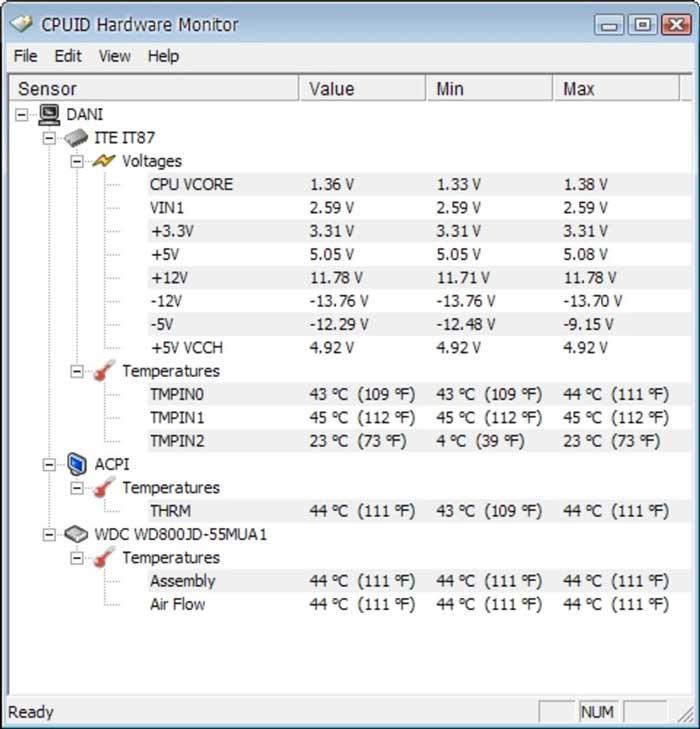
El principal inconveniente de este programa es que, si bien nos informa detalladamente del estado de los ventiladores y los componentes, no podremos modificar el uso de los ventiladores, por lo que solo nos sirve como fuente de información.
Nos gusta y nos gusta
Se trata de una de las aplicaciones más veteranas para medir la temperatura y velocidad de los ventiladores tanto de nuestra placa como de nuestra tarjeta gráfica, por lo que compatible con versiones antiguas de Windows, tanto en versiones de 32 como de 64 bits. El único punto negativo es que no podemos modificar la velocidad de los ventiladores de forma manual como si podemos hacer con otras aplicaciones.
EasyTune
Este software desarrollado por Gigabyte nos permite administrar y mejorar el rendimiento de nuestro sistema relativo a diversos aspectos del hardware de nuestro equipo, especialmente con el ventilador. Cuenta con la función Smart Fan Auto, mediante el cual podremos controlar la velocidad tanto del ventilador de la CPU desde la sección de Sistema. Además, cuenta con la posibilidad de realizar overclocking para aumentar la velocidad del reloj de la CPU. El programa es compatible con todas las versiones de Windows y funciona a través de la aplicación App Center de Gigabyte. EasyTune es una aplicación gratuita que podemos descargar desde este enlace.
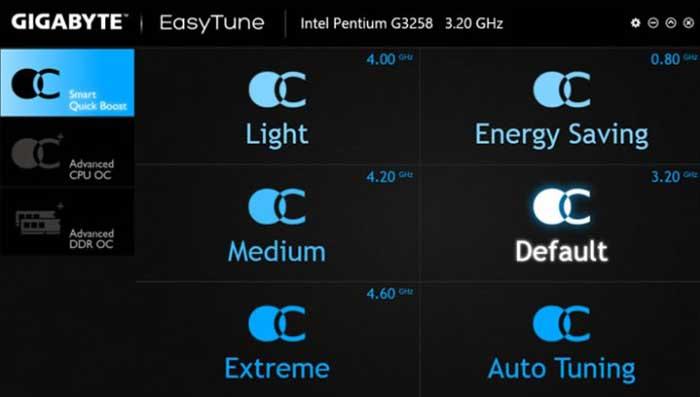
El principal inconveniente que podemos encontrar al usar este software es su interfaz poco atractiva visual y completamente en inglés.
Puntos positivos y aspectos negativos
Esta aplicación gratuita tiene una interfaz bastante justa y confusa por lo que no es la mejor opción para usuarios no están acostumbrados a trabajar con este tipo de aplicaciones. Además de la información acerca de la velocidad de los ventiladores, también nos muestra la temperatura y la velocidad de los diferentes núcleos de nuestro procesador ya que incluye una función que nos permite hacer overclocking para incrementar la velocidad.
HWiNFO
Este programa gratuito nos permite monitorizar los componentes de nuestro PC, siendo capaz de leer todos los sensores de los componentes instalados, que podemos visualizar mediante una representación gráfica, de forma que podamos conocer todos sus valores. Con él podremos monitorizar la CPU, placa base, temperatura del disco duro, uso de la CPU y GPU, uso de la RAM, entre otros, siendo posible ajustar la velocidad de los ventiladores de la CPU. Es compatible con todas las versiones de Windows desde XP hasta Windows 10, así como para sistemas de 32 y 64 bits.
Además, en este caso nos encontramos con uno de los títulos más conocidos a la hora de controlar los componentes hardware de nuestro ordenador. Sus desarrolladores llevan muchos años mejorando este producto y ofreciendo funciones adicionales ahora es que nos interesan en este caso. Por tanto, para muchos usuarios este es un software casi indispensable para su PC.
Para comenzar a utilizar HWiNFO basta con descargarlo gratis desde su web.
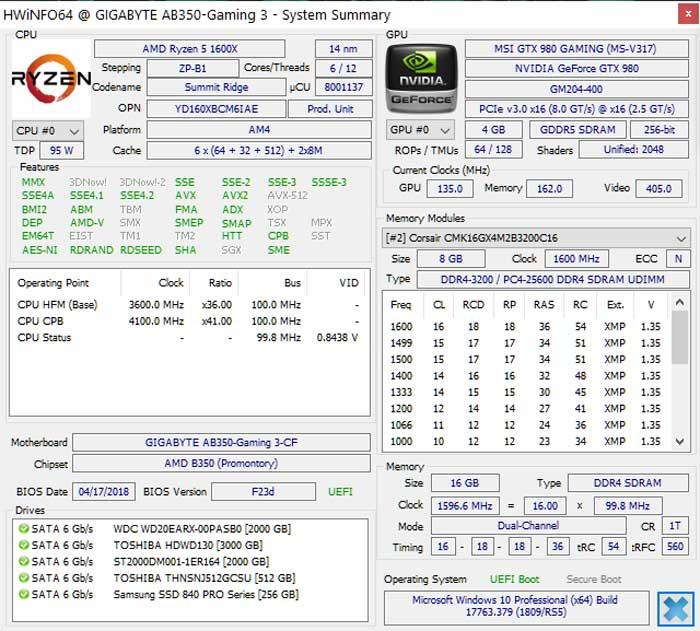
Su principal inconveniente es que ofrece informes menos detallados que otros programas similares y como suele ser habitual en este tipo de programa, toda la interfaz se encuentra en inglés.
Lo mejor y lo peor
Aquí nos encontramos con un programa de estas características que lleva una buena cantidad de años entre nosotros y sus desarrolladores tienen una experiencia contrastada. Además no tenemos que desembolsar un solo euro por su uso y una de sus funciones más destacadas es que nos permite controlar la velocidad de los ventiladores. Asimismo nos ofrece información valiosa sobre otros componentes del equipo. También hay que tener en cuenta que los informes que nos proporciona son algo menos detallados que su competencia.
MSI Afterburner
Hablamos de un software gratuito que nos permiten hacer overclocking en nuestro ordenador. Junto con la posibilidad de controlar la velocidad del ventilador, pues nos puede mostrar el uso de la memoria, la temperatura de la CPU/GPU, los PFS (fotogramas por segundo), el voltaje de la GPU y la frecuencia en tiempo real. Además, no tendremos problemas por el tipo de tarjeta gráfica que tengamos pues MSI Afterburner funciona casi con cualquier gráfica, ya sea NVIDIA o AMD.

El programa nos permite que configuremos hasta 5 perfiles de configuración de la velocidad del ventilador diferentes. Esto es algo que nos puede resultar de gran utilidad, ya que no será necesario modificar varias configuraciones de ventiladores para mantener el máximo rendimiento y crear la característica que mejor se adapta a nuestras necesidades.
Podemos descargar la aplicación MSI Afterburner gratis desde su página web oficial.
Destacable y menos destacable
Una de las principales funciones de este software es que nos permite realizar overclocking en nuestro PC para así aumentar su rendimiento por ejemplo al jugar. De esta manera nos permite visualizar la velocidad de los ventiladores entre otras muchas mediciones relacionadas con estas tareas. Por tanto nos será de mucha utilidad para mejorar la experiencia de juego en el PC. Hay que tener en cuenta que configurar correctamente esta aplicación no es sencilla para los usuarios y noveles en estas lides.
Corsair iCUE
Otra opción que tenemos disponibles para controlar los ventiladores de nuestro PC es Corsair iCUE, un software que se encarga de administrar todos los productos de la firma en nuestro ordenador. Este programa se encarga de monitorizar la temperatura en tiempo real, creando efecto de iluminación personalizados que nos permite alertar cuando aumentan la temperatura, así como controlar la velocidad del ventilador en todo momento.
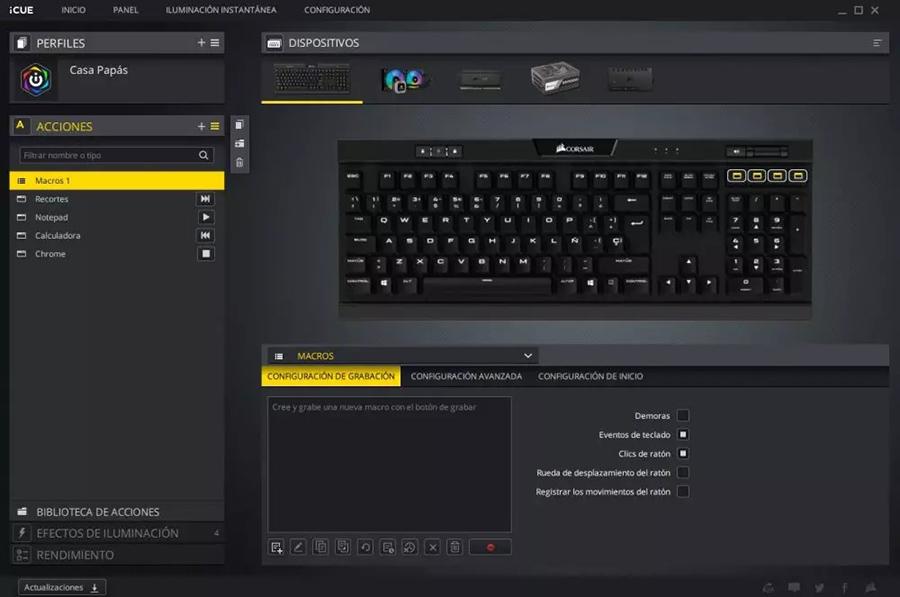
Este poderoso software nos permite sincronizar la iluminación RGB en todos los dispositivos Corsair compatibles. Cuenta con cuatro tipos de luces disponibles para elegir: el arco iris, amarillo, lluvia y visera. El programa también se encarga de controlar el rendimiento nuestro sistema en función de nuestra actividad. De manera predeterminada incluye tres modos, como el silencioso, el juego y película. Su principal desventaja es que no podemos vincular todos los dispositivos por lo que debemos de consultar todo el hardware compatible desde su sitio web oficial.
Bueno y malo
Con tan solo instalar esta aplicación en nuestro ordenador tendremos la posibilidad de visualizar el rendimiento de los ventiladores en tiempo real. Además podremos crear elementos de aviso personalizables por si la velocidad de estos componentes sobrepasa ciertos límites establecidos. Por otro lado aquí no nos vamos a encontrar con información adicional de otros componentes hardware del ordenador.
FireStorm del fabricante Zotac
La aplicación FireStorm de Zotac es otro programa útil que puede servir como controlador de velocidad del ventilador y utilidad de overclocking. Zotac es conocido en la industria tanto por ordenadores de escritorio como por sus tarjetas gráficas, por lo que podemos utilizar sin problemas esta aplicación, ya que saben perfectamente que es lo que están haciendo.

Uno de los puntos fuertes de esta aplicación es la interfaz, una interfaz muy intuitiva y fácil de utilizar, incluso para las personas son conocimientos básicos, aplicación que nos permite hacer overclocking a la gráfica, modificar la velocidad de los ventiladores de la GPU y CPU, las luces RGB de la gráfica además de monitorizar su funcionamiento. La descarga de esta aplicación es completamente gratuita a través de su página web.
Pros y contras
Quizá uno de los apartados más llamativos qué nos ofrece esta aplicación para la medición de la velocidad de los ventiladores es la interfaz de usuario que encontramos por defecto. Resulta muy comprensible incluso para aquellos usuarios que no estén habituados a este tipo de programas. Sin embargo las funciones que nos ofrece para trabajar con algunos componentes de hardware son menores que las disponibles en otras aplicaciones similares de la competencia.
AI Suite y Fan Xpert 4 de Asus
La aplicación ASUS AI Suite 3 está diseñado para los equipos y placas base de este fabricante, ya que, de lo contrario, detectará que se trata una placa no propietaria y no permite utilizar la aplicación. Con ASUS AI Suite podemos controlar el funcionamiento tanto de los ventiladores de la gráfica como del procesador y los distribuidos en el interior del equipo además de monitorizar la temperatura, la frecuencia y el voltaje.
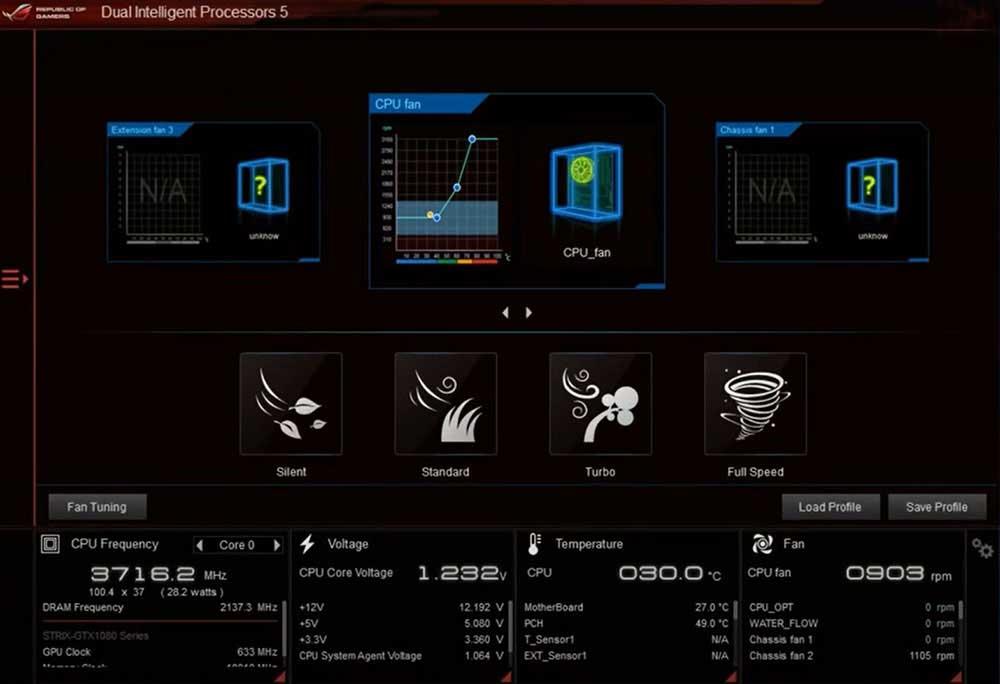
Si únicamente queremos gestionar el funcionamiento de los ventiladores del procesador, Asus pone a disposición de sus clientes la aplicación Asus Fan Xpert 4, una aplicación que permite modificar la velocidad de los ventiladores además de monitorizar la temperatura en todo momento de la placa y del procesador. Ambas aplicaciones están disponibles para su descarga de forma gratuita desde el Centro de descargas de Asus.
Bien y mal
La interfaz de usuario de este tipo de programas suele estar un tanto anticuada o ser bastante sobrias. Sin embargo en este caso nos encontramos con un diseño altamente intuitivo y fácil de comprender para la medición de estos componentes hardware. Además su configuración es muy sencilla. Sin embargo debemos tener muy presente que este es un programa que se ha diseñado para las placas base del fabricante Asus.
Bueno y no tan bueno
La principal función es que podamos modificar la velocidad de los ventiladores de nuestro ordenador de la manera más rápida y sencilla. Esta es una aplicación que nos permite realizar estos cambios incluso si no tenemos conocimientos previos de todo ello. Pero debemos tener en consideración que este es un proyecto que se ha diseñado especialmente para los componentes de la firma Ryzen, donde es más fiable.
FanCtrl
Otra interesante opción que también podemos utilizar para conocer la temperatura de los componentes de nuestro PC junto con la velocidad de los ventiladores es FanCtrl. FanCtrl es una aplicación gratuita que nos permite conocer fácil y rápidamente la temperatura de la placa base de nuestro ordenador, la del procesador, la temperatura de la tarjeta gráfica dedicada además de la de las unidades de almacenamiento. Además, modificar la velocidad de los ordenadores en base a una temperatura determinada o configurar su funcionamiento para que hagan el menor ruido posible o estén siempre a máxima potencia, algo especialmente útil cuando nos encontramos en ambientes doy hace mucho calor en el ambiente.
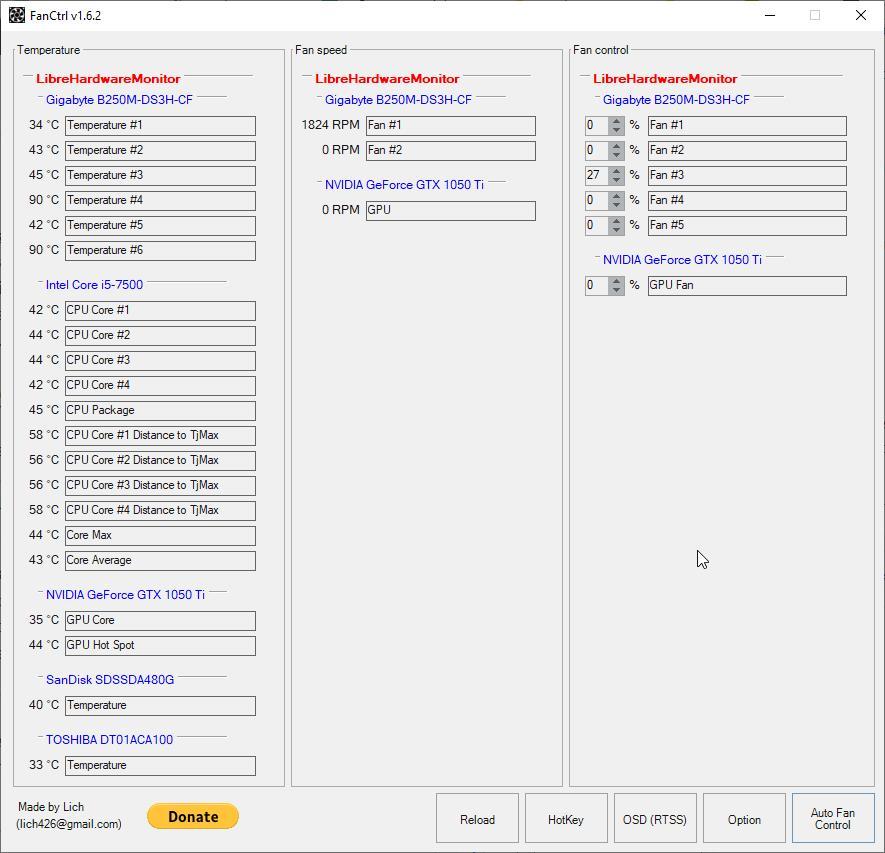
También nos permite modificar manualmente la velocidad de los ventiladores para ajustarlo a nuestras necesidades, aunque, a no ser que sepamos muy bien lo que estamos haciendo, lo mejor que podemos hacer es confiar la gestión de los ventiladores a la aplicación. La descarga de esta aplicación es completamente gratuita y si nos gusta el proyecto, podemos apoyarlo a través de donaciones.
Me gusta y me gusta menos
Aquí nos encontramos ante una de las soluciones más completas a la hora de controlar y gestionar los múltiples ventiladores que forman parte de los componentes de nuestro ordenador. A quién te harán en juego tanto los ventiladores de la gráfica como del procesador del equipo, información mostrada de manera visual. Sin embargo, hay que reconocer que la interfaz de usuario por defecto necesita una actualización por parte de sus desarrolladores.
fan-control
Si estás buscando una aplicación gratuita y de código abierto para gestionar la velocidad de los ventiladores del PC para así reducir el ruido que hacen, la opción que encontramos en fan-control es perfecta. Se trata de una aplicación que ocupa muy espacio en el equipo, permite acceder a la información de todos los sensores de los diferentes componentes del PC como la temperatura de la GPU, CPU y discos duros además de la velocidad a la que giran los ventiladores.

Además, también permiten ajustar su rendimiento, algo que debemos hacer con cuidado ya que, de lo contrario, podemos llevar al traste tanto la CPU como la GPU. Se trata de una aplicación compatible con Linux y macOS, permite establecer diferentes configuraciones de uso y dispone de una interfaz muy intuitiva y fácil de utilizar, por lo que en muy pocos minutos nos podemos hacer con ella.
Permite crear curvas personalizadas para que los ventiladores trabajen bajo determinados de temperatura, por lo que, si se produce un aumento puntual de esta, los ventiladores no saltarán rápidamente. Podemos descargar esta aplicación directamente desde la página web de este proyecto disponible en GitHub.
Bueno y malo
Lo primero a destacar de esta aplicación es que carece de publicidad y es de código abierto, por lo que la comunidad ha tenido la oportunidad de comprobar su código para asegurarse que hace lo que promete y no incluye funciones ocultas para rastrear datos del equipo.
Cuál es la mejor opción para controlar tus ventiladores
Ya os hemos mostrado que son muchos los programas, en su mayoría gratuitos, los que nos permiten controlar los ventiladores del PC. De este modo tendrás la posibilidad de elegir el que más os interese en cada caso o al menos se adapte a vuestras necesidades. Con todo y con ello a continuación os vamos a mostrar el que para nosotros quizás sea el más útil a la vez que completo en este sentido.
Pero, antes de nada, debemos tener en cuenta que, cualquier cambio que hagamos en la velocidad de los ventiladores, puede llevar al traste a nuestro PC. Windows se encarga a ajustar el funcionamiento de los ventiladores de nuestro PC, al igual que el software de la gráfica también se encarga de gestionar el funcionamiento de esta. Todo lo que sea modificar la velocidad de funcionamiento para que sea inferior, puede poner en riesgo la integridad, ya sea del procesador o de la gráfica, ya que vamos a reducir la cantidad de flujo de aire que necesita el componente para que no eleve su temperatura más de lo normal.
Por tanto, En este caso nos vamos a decantar por la alternativa llamada HWiNFO, un programa que seguro que no defraudará a casi nadie. Lo primero que debemos saber aquí es que se trata de una aplicación gratuita que por tanto podremos descargar sin coste alguno. Una de las principales características que nos presenta es que no solo se centra en el funcionamiento de los ventiladores. La hemos elegido como una de las más completas debido a que nos ofrecen su interfaz de usuario muchas más funciones de control para el hardware. Si queremos olvidarnos de las preocupaciones de estar pensando continuamente en la velocidad de los ventiladores para evitar que el equipo se caliente más de la cuenta y no nos importar perder algo de rendimiento, la solución Ryzen Controller para procesadores de AMD es una excelente opción que considerar.
De esta manera toda la información que nos ofrece no será de mucha ayuda para controlar el equipo en general y su correcto funcionamiento. Además, todo ello desde una intuitiva interfaz de usuario que todos podremos comprender. A no ser que hayamos modificado la velocidad de funcionamiento de nuestro procesador, realmente no es necesario una aplicación que nos permita modificar la velocidad de funcionamiento de los ventiladores de nuestro equipo.
Otras formas de hacerlo
Los programas que acabamos de ver son muy útiles, ya que normalmente nos brindan un control global sobre los ventiladores de nuestro PC. Sin embargo, puede que estos programas no funcionen en nuestro ordenador por muchos motivos. Y es entonces cuando debemos pensar en otras alternativas.
La primera de ellas es la más básica, y es controlar la velocidad de estos directamente desde la BIOS/UEFI del PC. La BIOS es el apartado de configuración más básico de nuestro PC, y si el PC es relativamente moderno nos va a permitir configurar al detalle la velocidad de los ventiladores en función de la temperatura del PC (o creando esquemas manuales de velocidad) siendo esta siempre la mejor opción ya que nos permitirá olvidarnos de ampliar o reducir la velocidad de los ventiladores dependiendo de que tipo de tarea le estemos exigiendo al equipo.
Además, los fabricantes de las placas base de los ordenadores también nos van a permitir controlar la velocidad de los ventiladores en función de si queremos un ordenador más silencioso, o un ordenador mejor refrigerado. Según el fabricante de nuestro ordenador (ASUS, Gigabyte, Lenovo, etc) tendremos que instalar un programa u otro para poder llevar a cabo estas configuraciones.
Por último, si nada de lo anterior nos funciona y no nos importa cacharrear un poco con el PC, también podemos optar por comprar una bahía frontal para nuestro ordenador, con varios reguladores, de manera que podamos ajustar a mano la velocidad de estos ventiladores. Si se trata de un equipo portátil, podemos comprar una base de refrigeración para situarla en la parte inferior del equipo. No hace falta decir que las rejillas de ventilación tanto de un portátil como de un PC, no está ahí de adorno, ya que su misión es la de favorecer la circulación de aire entre el interior y el exterior del equipo para que el equipo no se caliente más de los estrictamente necesario o que esté configurado para hacerlo según la aplicación que utilicemos.
Lo más importante en un PC es evitar que los componentes alcancen temperaturas muy elevadas, ya que, si la mantienen durante mucho tiempo, con el tiempo dejarán de funcionar como el primer día y, probablemente, nos veremos obligados a reemplazarlas. Además, es recomendable limpiar el interior del equipo de forma regular para que tanto el polvo que circula en el ambiente no se incruste en los ventiladores y reduzca su eficacia. Si, la temperatura del entorno es muy elevada, esta también afecta a la temperatura de los componentes, por lo que, si es posible, debemos evitar el ordenador en estos casos para evitar que este se caliente más de lo normal.

